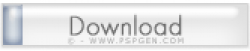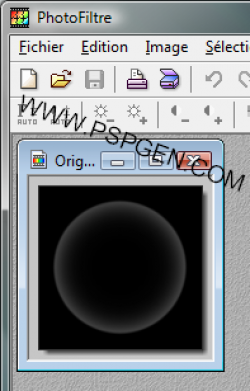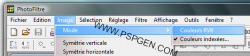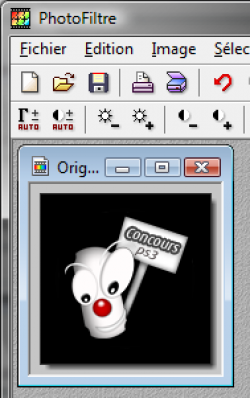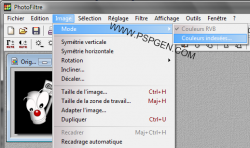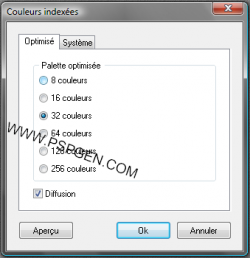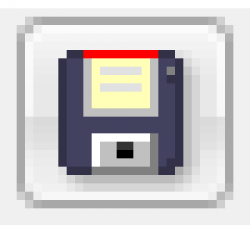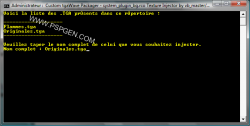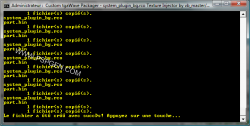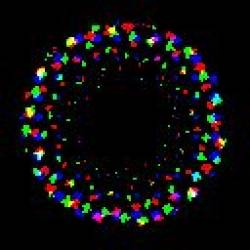Maintenant que votre thème, votre jauge de batterie et votre indicateur de volume sont personnalisés, pourquoi ne pas créér votre propre effet de vagues? Ce n'est pas compliqué du tout et le résultat est toujours surprenant! Cliquez sur suite.
Plutôt que de fournir un pack contenant plusieurs vagues, voici la méthode pour créér un effet 100% unique!
La procédure n'est pas compliquée et prend tout au plus 5 minutes pour un résultat magnifique et surprenant.
Vous aurez besoin :
- De TGAWave :
Comment créér mon propre effet de vagues?
- Installez PhotoFiltre, dézippez TGAWave quelquepart sur votre PC et nous pourrons commencer!
- Lancez PhotoFiltre,
- Fichier > Ouvrir
- Ouvrez un des fichiers TGA contenu dans le dossier "TGAWave" que vous avez dézippé.
- Par exemple "Originales.tga" :
- Comme vous pouvez le constater, l'image ne ressemble pas exactement aux vagues comme on a l'habitude de les voir dans le menu mais c'est tout a fait normal.
- Afin de pouvoir éditer cette image, vous devrez la passer en Mode RVB.
- Image > Mode > Couleurs RVB :
- A partir de maintenant, vous pouvez laisser libre cours à votre imagination : coloriser les vagues originales, les effacer et redessiner une forme quelconque etc...
- Attention tout de même, quelques règles sont à respecter : ne pas dessiner sur les bords (ici les bandes noires) et garder une dimension de 128 pixels par 128 :
- Autre règle importante, votre image ne doit pas être trop "remplie", s'il n'y a pas assez de noir, la taille du fichier final sera trop importante et vos vagues n'apparaitront plus.
- Curieux de voir le résultat, j'ai utilisé un PGen pour faire mon effet de vague mais libre à vous de dessiner n'importe quoi :
- Pour info, avec cette image, il n'y avait pas assez de noir et j'ai du diminuer la taille du PGen pour que l'effet de vagues fonctionne.
- Votre image / forme est terminée? Il faut la repasser en Mode Couleurs Indéxées : Image > Mode > Couleurs Indéxées :
- Choisissez alors une palette optimisée de 32 couleurs, avec diffusion :
- Enregistrez votre TGA :
- Vous pouvez désormais lancez le créateur de RCO :
- Le nom de votre fichier TGA vous sera demandé, puisque j'avais modifié le fichier "Originales.tga", j'en tape le nom :
- On appuie sur Entrée, la création commence. Ce processus peut prendre un certain temps, jusqu'à 2 minutes durant lesquelles des dizaines de lignes défileront :
- Attention! A cet instant précis, vous pourriez obtenir la mention "Le fichier system_plugin_bg.rco est trop volumineux" et dans ce cas inutile d'aller plus loin, l'effet de vague ne fonctionnera pas... Pour remédier au problème, votre image TGA doit contenir plus de noir. Soyez aussi sûr d'avoir respecté les dimensions et de ne pas avoir dessiné sur les bords.
- Vous n'avez pas eu cette mention? Parfait! Votre fichier a été créé avec succès!!! Il a été placé à coté du créateur et se nomme system_plugin_bg.rco , c'est ce fichier qui contient vos effets de vagues, il ne reste plus qu'a l'installer :
- Branchez votre PSP à votre PC via le câble USB.
- Lancez le Recovery Mode (R au démarrage de la PSP).
- Allez dans "Advanced" > "Toggle USB (flash0)"
- La Flash0 de votre PSP devient un disque amovible, parcourez-le et rendez vous dans VSH/RESOURCE
- N'allez pas semer le désorde dans votre Flash0 sous peine de rendre votre PSP inutilisable!!!
- Manipulez les fichiers et dossiers avec prudence!
- Faites une copie de sauvegarde du fichier system_plugin_bg.rco sur votre PC (pour rétablir l'effet de vagues original).
- Placez dans le dossier VSH/RESOURCE le fichier system_plugin_bg.rco que vous avez obtenu grâce au créateur. Vous devrez évidemment accepter l'écrasement du fichier existant.
- Quittez et retournez sous le menu de la PSP
- Si vous n'êtes pas en 3.03OE-C, 3.10OE-A, 3.10OE-A', vous ne possèderez pas l'option "Toggle USB (flash0)", je vous conseille alors d'installer un des ces firmwares ou d'utiliser "PSPFiler". -
- Admirez le résultat :
- Si ça c'est pas une PSP personnalisée!!!
Un petit récapitulatif pour la route :
- Dézippez TGAWave et installez PhotoFiltre,
- Ouvrez le fichier Originales.tga, passez en Mode RVB, dessinez comme bon vous semble sans masquer trop de noir, repassez en Mode Couleurs Indexées, Enregistrez,
- Lancez le créateur de system_plugin_bg.rco,
- Copiez collez le fichier obtenu dans le dossier VSH/RESOURCE de votre Flash0 monté en Disque Amovible.
En manque d'inspiration?
Voici les créations que l'on peut trouver sur certains forums anglophones, l'effet est garanti!
>
>
>
>
Inclus dans TGAWave
Pour obtenir ces vagues, suivez le tuto et copiez collez l'image de gauche dans le fichier "Originales.tga" lorsque vous l'éditerez avec PhotoFiltre !!!
Envie de plus de customisation?
Pack d'incateurs de volume alternatifs Pack de jauges de batterie alternatives Changez la couleur du thème de votre PSP Utilisez RCOEdit pour éditer n'importe quel icône
Commentez cette news en cliquant ICI
RAPPEL : Les commentaires ne sont pas là pour y effectuer vos demandes de fichier system_plugin_bg.rco !Débrouillez-vous en suivant ce tuto à la difficulté vraiment faible...
Commenter